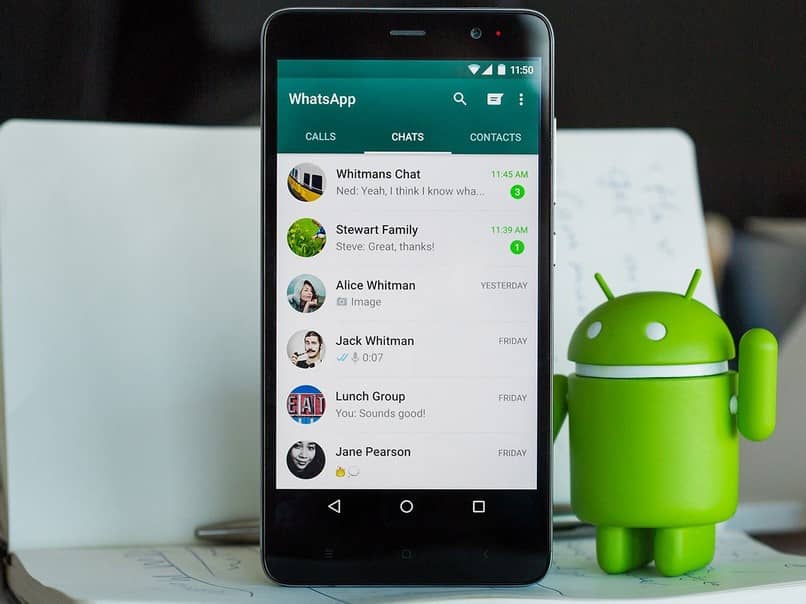WhatsApp Messenger Jest to obecnie najpopularniejsza platforma komunikacyjna, jaka istnieje, dlatego wielu użytkowników korzysta z niej, aby pozostawać w kontakcie 24 godziny na dobę. W ramach platformy możemy znaleźć narzędzia, które pozwalają nam konfigurować i dostosowywać szczegóły naszych czatów, ale nadal istnieją punkty w systemie, które nie zostały rozwiązane.
Wielu użytkowników ma taką potrzebę czytać wiadomości i odpowiadać na nie, ukrywając tryb online lub pisząc innym użytkownikom, jeśli je widzieli, dlatego w tym artykule pomożemy Ci w kilku sztuczkach, aby móc czytać wiadomości i odpowiadać, tak aby Twoje kontakty nie widziały Cię online.
Techniki działające na Androida i iOS
Podgląd wiadomości
Aby czytać wiadomości przychodzące do nas z naszych kontaktów w WhatsApp, musimy korzystać z wyskakujących powiadomień, są to te, które wyświetlamy przy zablokowanym telefonie. Na platformie iOS musimy aktywować powiadomienia, wchodząc w menu „Ustawienia” i zaznacz opcję „włącz powiadomienia”.
- Na platformie Android należy wejść w ustawienia aplikacji, następnie wybrać opcję „powiadomienia”, tam przejść do zakładki „Wyskakujące powiadomienia” a wchodząc, wybieramy „zawsze pokazuj element pop-up”.
- Wprowadzając te modyfikacje i zapewniając dostęp do aplikacji WhatsApp, pozwoli nam to wyświetlać wyskakujące powiadomienia, gdy nasz ekran jest całkowicie zablokowany, ale tylko wiadomość będzie wyglądać na przeczytaną i nie będziemy w stanie odpowiedzieć na wiadomości stamtąd .
Tryb samolotowy
Ta sztuczka nam pozwala przeglądać wiadomości WhatsApp bez bycia widocznym a to polega na dezaktywacji naszego połączenia mobilnego, ponieważ w ten sposób uniemożliwione zostanie wysłanie powiadomienia do nadawcy wspomnianego czatu. W kilku krokach będziesz mógł czytać swoje wiadomości bez pojawiania się w Internecie.
- Na początek musimy upewnić się, że kiedy nadejdzie powiadomienie, nie będziesz musiał nawet odblokowywać telefonu komórkowego.
- Następnie aktywujesz tryb samolotowy w telefonie komórkowym, otworzysz Whatsapp i będziesz czytać swoje wiadomości i będziesz mógł odpowiedzieć, co tylko zechcesz, ponieważ dane mobilne będą nieaktywne.
- Na koniec musisz zamknąć aplikację i możesz dezaktywować tryb samolotowy kiedy tylko chcesz i tam Twoje wiadomości będą natychmiast trafiać do ich odbiorców, ale uniemożliwiasz komuś zobaczenie, że jesteś połączony.
- Dzięki tej sztuczce będziesz w stanie uzyskać tymczasową niewidzialność, ponieważ po dezaktywacji trybu samolotowego Twój telefon będzie wysyłać i odbierać wiadomości, a także powiadomienia i alerty z innych aplikacji.
Opcja „nie pokazuj ostatnio online”
- Aby aktywować tę opcję musimy wejść do aplikacji WhatsApp, jeśli nadal jej nie masz, możesz pobrać WhatsApp ze Sklepu Play. Następnie otwórz zakładkę „konfiguracja.
- W iOS W pasku nawigacji, który znajduje się na liście czatów, zobaczymy, gdzie znajdziemy opcje połączeń, kontaktów, ulubionych, czatów i konfiguracji, w tę ostatnią opcję musimy kliknąć.
- Jeśli masz urządzenie Android Musimy wejść do menu konfiguracyjnego, które na tej platformie jest oznaczone w prawym górnym rogu 3-punktowym obrazkiem.
- W menu konfiguracyjnym znajdziemy różne opcje i należy wybrać „konto”, a następnie klikniemy na „Prywatność”.
- Tutaj możesz wybrać, komu chcesz pokazać swój ostatni raz w trybie online i status, a także swoje zdjęcie profilowe. Klikniemy opcję „nikt”.
WhatsApp Ninja
Ta aplikacja pozwala pozostać w ukryciu, aby wysyłać i czytać wiadomości w WhatsApp, co jest idealne dla tych użytkowników, którzy potrzebują prywatności swojego profilu. Aby korzystać z tej aplikacji, należy ją pobrać i zainstalować na swoim urządzeniu mobilnym, aby móc z niej korzystać. Jest to zalecana opcja, aby Twoje kontakty nie widziały, czy jesteś online, i aby móc chronić Twoją prywatność w prosty sposób, bez tylu kroków do wykonania.